In questo tutorial illustreremo come generare automaticamente file SRT che puoi aggiungere ai tuoi video di YouTube. Se non sai già cos'è un file SRT, ti consigliamo di consultare prima questo articolo in cui diamo uno sguardo dietro le quinte e spieghiamo come è strutturato e formattato un file SRT.
Prima di entrare subito nel merito, facciamo un passo indietro e chiariamo perché i sottotitoli sono importanti per i tuoi contenuti di YouTube e in che modo possono aiutarti ad aumentare il tempo di visualizzazione, il tasso di fidelizzazione e il successo complessivo nella crescita del tuo canale YouTube. Infatti è il modo più semplice per aumentare la portata potenziale dei tuoi video!
In che modo i sottotitoli migliorano i tuoi video di YouTube?
Non è più un segreto che l'aggiunta di didascalie e sottotitoli ai tuoi video di YouTube ti dia un vantaggio competitivo rispetto agli altri YouTuber. Ti consigliamo vivamente di aggiungere file SRT a tutti i tuoi video di YouTube. La buona notizia è che non ti ci vorrà molto sforzo per creare i sottotitoli. Pensalo come SEO per i tuoi video. Lo stesso vale per i video su LinkedIn, Facebook, Vimeo, TikTok o qualsiasi altra piattaforma.
In effetti ti aiuta a far funzionare meglio i tuoi video per un paio di motivi:
- Miglioramento del posizionamento migliore dei tuoi video. I motori di YouTube funzionano in modo simile al motore di ricerca di Google. Se possono comprendere i tuoi contenuti, possono consigliare il tuo video per le ricerche
- Offre a un pubblico internazionale l'accesso ai tuoi contenuti e rendili più inclusivi poiché i sottotitoli possono essere caricati nelle lingue tradotte
- Miglioramento dell'accessibilità ai video per tutti, in particolare per le persone non udenti e con problemi di udito
- Aumenta il tempo di visualizzazione dei video
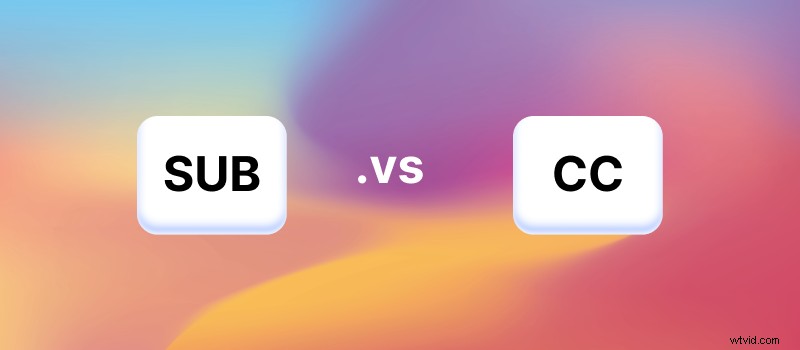
Esistono due diverse forme di sottotitoli che entrambi potete creare con Type Studio e applicare ai vostri video di YouTube. Puoi creare un file SRT che carichi insieme al tuo video su YouTube o masterizzare i sottotitoli nel tuo video. Se crei un file SRT, il tuo spettatore può decidere attivamente se desidera attivare o disattivare i sottotitoli. Infatti questi sottotitoli sono chiamati closed captions (CC) perché non sono fissi allegati al video e tu dai la possibilità di attivarli/disattivarli.
I sottotitoli masterizzati (SUB) invece non possono essere rimossi dal tuo video. Sono sempre visibili, indipendentemente dal video player con cui vengono mostrati. Uno svantaggio potrebbe essere che copri aree importanti del tuo video. Inoltre, l'algoritmo di YouTube non è in grado di comprendere i sottotitoli masterizzati poiché vengono semplicemente mostrati come accumulo di pixel nel tuo video. Se vuoi immergerti ancora più a fondo nelle differenze.
Ora che abbiamo capito bene, diamo un'occhiata a come creare un file SRT per il tuo video di Youtube.
Come generare un file SRT?
La buona notizia è che non è necessario scaricare o installare alcun programma per creare file SRT. Costruiamo Type Studio, un editor di video online che ti aiuta con tutto il lavoro relativo ai sottotitoli. Funziona nel browser, quindi puoi registrarti qui Digita Studio Signup . Comunque, la generazione di file SRT è gratuita.
Una volta registrato puoi iniziare subito. Segui questo tutorial in tre passaggi per creare il tuo file SRT automaticamente e senza problemi.
#1:Carica video
Inizia con il caricamento dei tuoi contenuti video. È sufficiente trascinare e rilasciare il video dal computer in Type Studio. In alternativa, puoi ovviamente caricare video da YouTube, Google Drive o Dropbox con un link. Tieni presente che hai selezionato in anticipo le lingue del tuo video.
Se desideri creare un nuovo video, abbiamo creato per te una webcam e un registratore dello schermo.
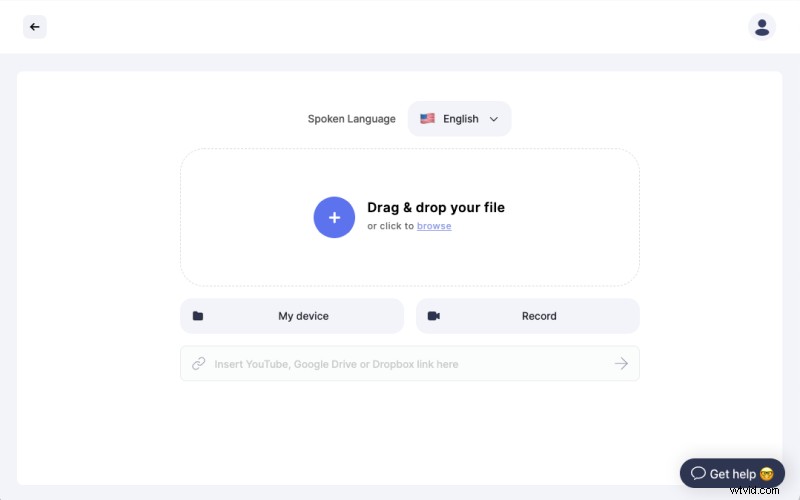
#2:Modifica il testo trascritto
Type Studio trascrive automaticamente il tuo video in testo. Poiché la trascrizione AI è in aumento per ottenere un'accuratezza incredibile, potrebbero esserci ancora alcune parole che il motore si sbaglia e necessita di una correzione manuale. Tuttavia farà il 98% del lavoro per creare un file SRT per te.
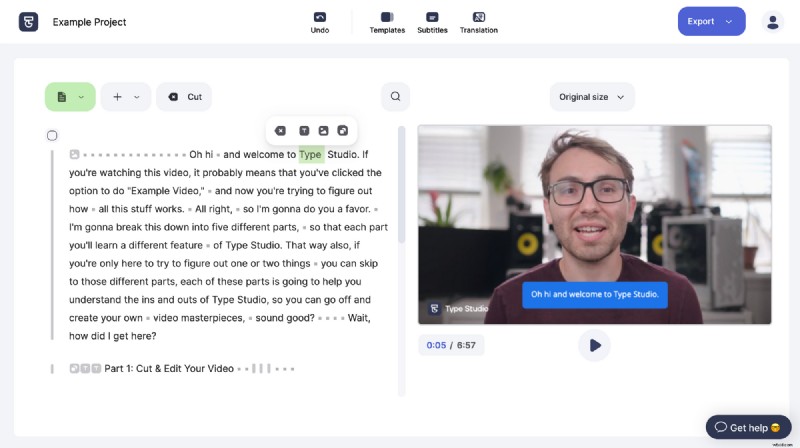
Quindi puoi passare attraverso il testo trascritto e modificare dove è necessario apportare alcune modifiche. In questo modo correggi anche i sottotitoli che puoi esportare in seguito. Ogni modifica verrà adottata nel formato SRT specifico. Suggerimento pro:usa i tasti freccia della tastiera per navigare nel testo.
#3:esporta il file SRT
Una volta terminata la correzione del testo, puoi fare clic sul pulsante "Esporta" nell'angolo in alto a destra del menu e scegliere "Sottotitoli" e quindi fare clic su "Scarica file .SRT". Type Studio genererà il file per te in pochi secondi.
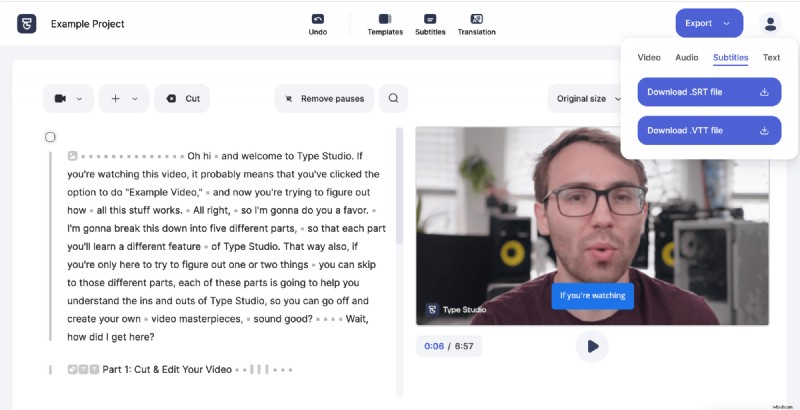
A proposito. oltre ai file SRT puoi anche scaricare i sottotitoli come file VTT o file .txt.
Ora sei pronto per applicare il file SRT al tuo video su YouTube. Quindi diamo un'occhiata a come funziona.
Aggiungi il file SRT al tuo video di YouTube
Segui questi 2 semplici passaggi per aggiungere un file SRT al tuo video di YouTube.
#1 Apri il tuo YouTube Creator Studio
Accedi al tuo canale YouTube e vai a YouTube Creator Studio. Quindi fai clic su "Sottotitoli" nel menu a destra.
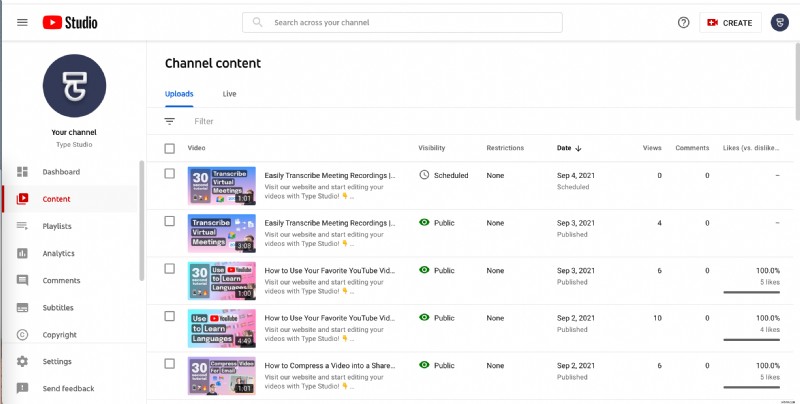
#2 Aggiungi una lingua al tuo video
Seleziona il tuo video se non l'hai già caricato. Fare clic sul video e fare clic sul pulsante "Aggiungi lingua". Scegli la lingua in cui sono i tuoi sottotitoli. Fai clic su "Aggiungi" nella sezione dei sottotitoli. Apparirà un popup dove potrai caricare il tuo file SRT.
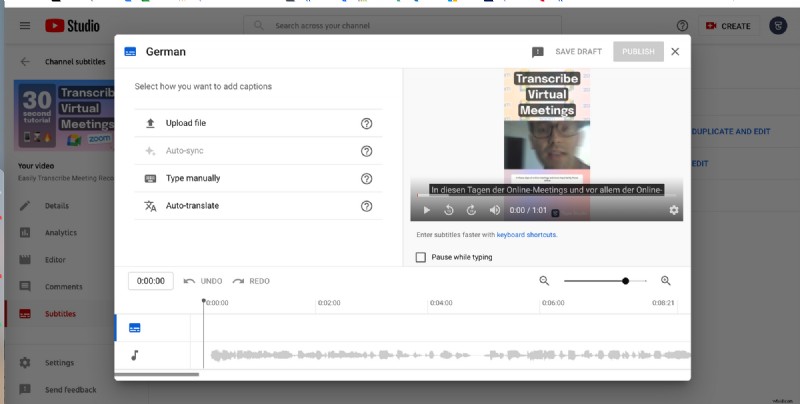
Ben fatto, è così! Hai aggiunto i sottotitoli al tuo video di YouTube. Ora il tuo video è pronto per essere pubblicato e i sottotitoli verranno visualizzati come didascalie chiuse nello stile nativo di YouTube.
Nota a margine
Lo stile dei sottotitoli, come la dimensione del carattere, la posizione e il colore, è determinato da YouTube stesso. Se preferisci che i sottotitoli siano masterizzati nel tuo video, puoi anche aggiungerli direttamente al tuo video con Type Studio.
